让你的 Mac 菜单栏化繁为简:装机必备工具 Bartender 2.0 新版
OS X 会在右上角显示所有的菜单项,和 Windows 的右下角很像,可以在这里找到系统时间、输入法、音量、网络以及所有第三方 app 的图标快捷入口。不过,当项目过多时,Windows 会自动收起这些项目,会通过点击小箭头来访问,而 OS X 则会将这些图标一字排开。
 Windows 会默认收起过多的菜单栏项目
Windows 会默认收起过多的菜单栏项目
那么,有没有办法可以在 OS X 中实现类似的效果呢?试试看Bartender吧,它可以将 OS X 中的菜单栏项目收起,这次全新推出的 2.0 版本,更是在原有的基础上,加入了对 OS X El Capitan 的支持,并带来了焕然一新的设计风格,同时添加了键盘快捷操作、Bartender 内图标搜索等新特性。
两张图带你看懂 Bartender 是做什么的
如果说上面的介绍还没让你完全看懂 Bartender 到底有什么用,正所谓一图胜过千言万语,我们就用两张图来替代这两千言和两万语好了。
平时使用时,打开一些通讯软件,如 QQ、微信、Telegram 等,再加上一些效率工具,如 Evernote、奇妙清单等也会在菜单栏上占据一角,很快你就会发现右上角的菜单栏排满了长长一条,显得非常杂乱。并且,OS X 还有非常不人性化的一点,但图标过多时,如果左侧的菜单选项也很多,系统会直接隐藏掉一些右侧的图标。

而如果使用了 Bartender,它会在原有的系统菜单栏的基础上,添加一个新的 Bartender 栏,就是图中那三个小圆点,你可以将不常用的图标隐藏到小圆点中,只有点击时才展示。

Bartender 提供了三种选项:你可以将图标显示在系统菜单栏、Bartender 栏中,或者完全隐藏不显示。同时,如果有一些应用,像微信之类的,有新消息通知了怎么办?Bartender 显然也考虑到了这一点,你可以设置当有新通知时,将图标放回系统通知栏中展示一段时间。

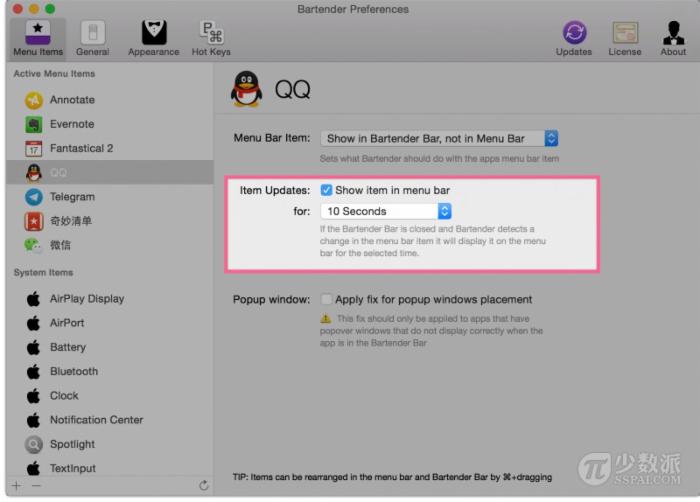
关于 Bartender 还有更多的小技巧和设置选项,可以移步去「 OS X 菜单栏的隐身衣 :Bartender 」进一步查看介绍。接下来我们就来看看 2.0 版本带来了什么新的功能吧。
Bartender 2.0:每一处优化,都是细节的提升
适配 El Capitan,并加强对系统图标的支持
事实上,除了支持最新的 El Capitan 之外,Bartender 对老系统的向下兼容也做得非常好,从 Snow Leopard 到 El Capitan 这六代 OS X 系统都可以运行。另外,之前的版本中,如果想要隐藏 Spotlight 需要一些额外的复杂设置,现在 2.0 版本中已经完美支持了。
焕然一新的设计风格,带来明/暗色主题
像之前看到的,Bartender 2 中的偏好设置里,图标已经经过了重新设计,更符合 Yosemite 以来的扁平化风格,除此之外整体还加入了一些动效,如在关闭 Bartender 栏时,会有一个滑出的动画效果。不过最值得一提的是,对明/暗色主题的支持,再也不会在打开 Bartender 栏时显得和系统整体格格不入了。


支持键盘快速切换选择
现在你可以用键盘在系统菜单栏和 Bartender 栏之间快速切换图标,并按下「Enter」直接选定确认。只需要用「上下左右」四个方向键,如果配合使用 Bartender 全局的呼出快捷键,完全只通过键盘就可以操控所有的图标。

支持 Bartender 栏内搜索
对我而言这个新特性不是非常实用。简单来说,在 Bartender 栏展开时,你可以在键盘上输入关键词,就会搜索相对应的图标。这得要有多少图标才会用到这样的功能啊……
 除此之外开发商还宣称 Bartender 2 中有一些底层的实现部分彻底重写了,可以支持 El Capitan 中的相关新特性,以及在能耗和性能上有所改善。
除此之外开发商还宣称 Bartender 2 中有一些底层的实现部分彻底重写了,可以支持 El Capitan 中的相关新特性,以及在能耗和性能上有所改善。
想试试看的话,官网上还提供了为期 4 周的 试用体验版本 ,不妨先试试再决定下手也不迟。Bartender 在安装时需要获取系统级权限以写入一些相应的文件,如果你在试用过程中不想再继续使用了,除了从应用程序文件夹中删除 Bartender 的文件外,还需要额外删除以下两个目录中的文件:
-
/Library/ScriptingAdditions/BartenderHelper.osax
-
/Library/PrivilegedHelperTools/com.surteesstudios.Bartender.BartenderInstallHelper
由于 Bartender 2 需要修改一些系统全局设置,所以不符合 Mac App Store 的条例,从而无法在 MAS 上架,你可以通过 官网直接购买 :新用户需要 15 美元,如果是从一代升级,只需要 7.5 美元。











![[HBLOG]公众号](https://www.liuhaihua.cn/img/qrcode_gzh.jpg)

